Siamo rimasti colpiti quando Apple ha lanciato la famiglia iPhone 12, e soprattutto abbiamo amato le spettacolari fotocamere e il design moderno.
E c’è così tanto che questi smartphone possono fare che potresti aver trascurato, che si tratti di un’app precaricata che hai gettato a lato o un modo semplice per creare un PDF. Ecco perché siamo andati a caccia e abbiamo trovato grandi consigli e trucchi che ci rendono più produttivi con i nostri iPhone. E meglio ancora, non c’è nessun costo aggiuntivo, dato che il tuo iPhone può fare queste cose fuori dalla scatola.
- Tocca con tre dita per annullare o rifare
- Condividi un sito web come PDF
- Il tuo iPhone può essere un metro
- Cambia Wi-Fi al volo
- La tua tastiera può essere un cursore del mouse
- Cancellare un numero in Calcolatrice
- Appunta la tua conversazione preferita
- Tocca la parte posteriore del telefono invece di scorrere verso l’alto
- L’ora di andare a letto in Clock può aiutare a impostare un’abitudine
- Ricerca di emoji
- Cattura in ProRaw
- Scatta una foto in un FaceTime
Tocca con tre dita per annullare o rifare
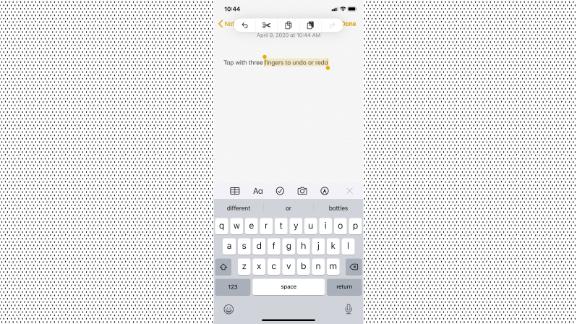
Anche se è una funzione nota, è giusto dire che “Scuoti per annullare” è a volte dimenticata. In verità, è un modo semplice per tornare indietro di un passo e per annullare il testo. Ma ora si può anche toccare con tre dita per “annullare” o “rifare” quando si è in un campo di testo. Questo è utile per i messaggi, digitando un URL e anche con le e-mail.
Condividi un sito web come PDF
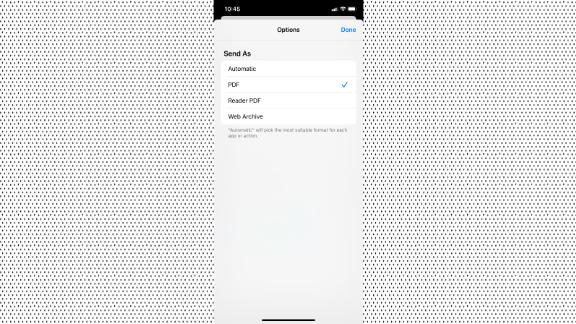
Sì, puoi fare uno screenshot su un iPhone (basta cliccare contemporaneamente il pulsante di accensione e il volume su nei modelli con Face ID, e il pulsante di accensione e quello home nei modelli più vecchi). Ma si può anche toccare “Pagina intera” per far sì che iOS catturi l’intera pagina web. È un ottimo modo per condividere articoli di notizie, il tuo listicle preferito o anche una ricetta. Da lì, puoi salvarlo sul tuo iPhone o condividerlo in una e-mail o in un messaggio.
Il tuo iPhone può essere un metro

Apple ha introdotto l’app Misura con iOS 12, e mentre è una perfetta dimostrazione di realtà aumentata, può effettivamente tornare utile. Essenzialmente, attraverso la combinazione delle fotocamere dell’iPhone e del software intelligente, misura le distanze. Puoi segnarle con diversi punti di partenza e di arresto, potendo anche cambiare facilmente quale standard stai usando per misurare.
Cambia Wi-Fi al volo
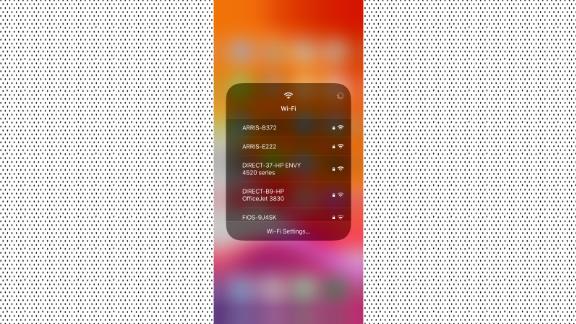
Nel Centro di controllo, puoi facilmente accendere o spegnere il Wi-Fi, ma puoi anche passare tra diverse reti. Scorri verso il basso dall’angolo in alto a sinistra, premi il tasto lungo nel quadrato con le connessioni e poi premi di nuovo a lungo sul simbolo del Wi-Fi. Verrà mostrata la rete a cui sei attualmente connesso e poi un elenco di altre reti nel tuo raggio d’azione. Puoi passare al volo a una rete conosciuta o unirti a una nuova. Inoltre, questo funziona anche per le connessioni Bluetooth.
La tua tastiera può essere un cursore del mouse
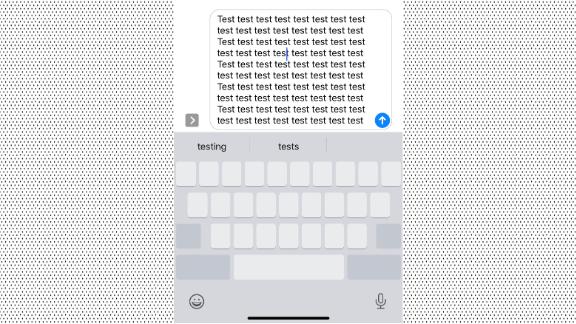
Non c’è niente di peggio che scrivere una lunga e-mail e dover cliccare con tanta attenzione per cambiare un doppio spazio o per correggere la struttura della frase. Ma tenere premuta la tastiera vi permetterà di trasformarla in un cursore del mouse, permettendovi di arrivare rapidamente al punto che avete bisogno di correggere. È super utile per quei cambiamenti rapidi.
Cancellare un numero in Calcolatrice
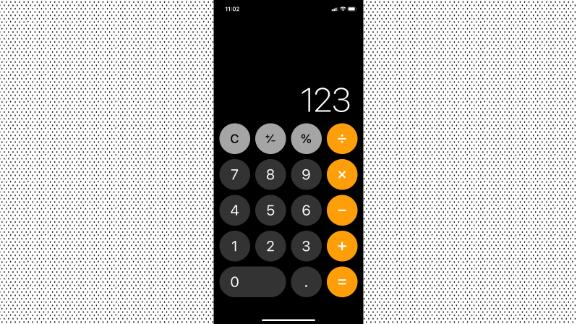
Anche se la Calcolatrice è piuttosto basilare, è un’app comoda. Ma sapevi che premere Clear (ovvero il pulsante “C”) non è l’unico modo per ricominciare da capo? È possibile scorrere un singolo numero per rimuoverlo. Questo è super utile, specialmente se aggiungi una cifra in più. Basta passare il dito a sinistra o a destra su un numero per rimuoverlo.
Appunta la tua conversazione preferita
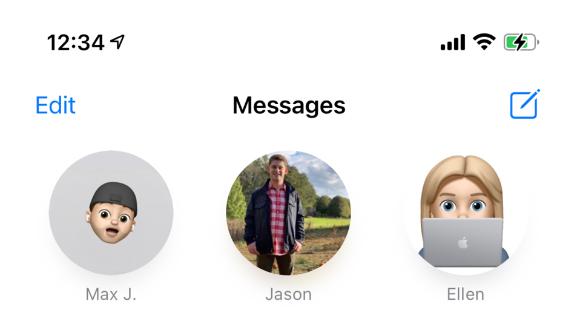
Messaggi ha una serie di nuove caratteristiche in iOS 14, ma il nostro trucco preferito è appuntare le conversazioni. Non è più necessario scorrere le interminabili file di conversazioni per trovare le più utilizzate, piuttosto è possibile appuntarle in cima. Basta scorrere da sinistra a destra su una conversazione e vedrete apparire un’icona gialla a forma di spilla. Quel contatto salterà in cima come un cerchio e potrai riorganizzarlo come vuoi.
Tocca la parte posteriore del telefono invece di scorrere verso l’alto
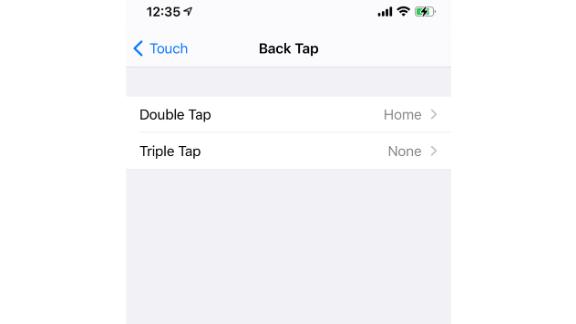
Back Tap potrebbe essere il segreto meglio custodito dell’iPhone. Originariamente progettato come una funzione di accessibilità per attivare facilmente un compito o un’azione, è aperto a tutti e può essere super carico. Essenzialmente un iPhone può raccogliere un tocco con due o tre dita sul suo retro grazie al sensore aptico. In Impostazioni è possibile impostare un doppio tocco per aprire Messaggi o per tornare a casa. Mentre un triplo tocco può innescare l’apertura di un’app specifica o anche il blocco del telefono. È super pratico. Questo si trova sotto Impostazioni > Accessibilità > Back Tap.
L’ora di andare a letto in Clock può aiutare a impostare un’abitudine
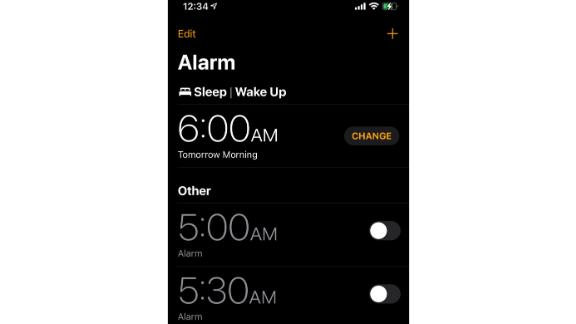
La funzione Bedtime nell’app Clock ti permette di impostare l’ora di andare a letto e invierà un promemoria amichevole. È possibile impostare quando dovrebbe inviare (in genere 30 o 45 minuti prima) e può anche impegnare Do Not Disturb per incoraggiare un minore utilizzo del telefono prima dell’ora del sonno.
Ricerca di emoji
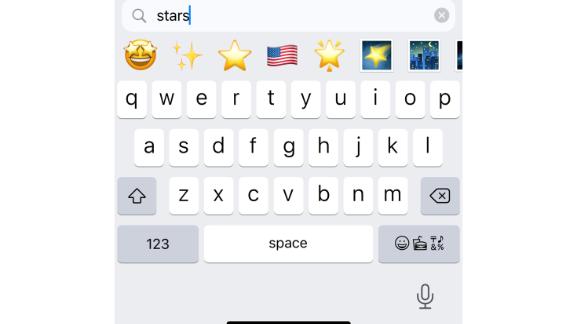
Apple aggiunge una pletora di nuove emoji a iOS negli aggiornamenti durante l’anno e tutti noi abbiamo i nostri preferiti. Per noi, deve essere la faccia sorridente capovolta e il fulmine. Ma sapevate che potete cercare un’emoji proprio all’interno della tastiera? È super utile per trovare l’emoji giusto per quando le parole non sono sufficienti.
Cattura in ProRaw
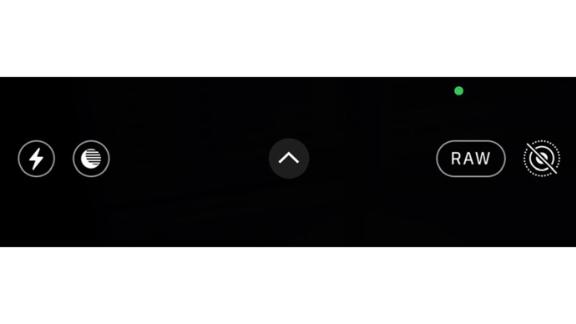
Vuoi portare le tue foto al livello successivo? Scattare in ProRaw sull’iPhone 12 mini, 12, 12 Pro e 12 Pro Max fornisce informazioni aggiuntive che puoi sfruttare nelle app di photo editing. Pensa a Photoshop o Pixelmator. Questo in definitiva ti dà un maggiore controllo su un’immagine – ma sappi che questi file occupano un po’ più di spazio.
Scatta una foto in un FaceTime
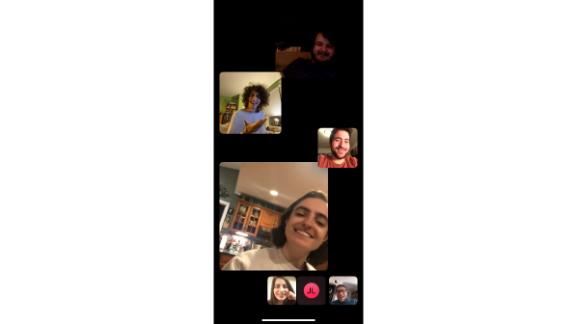
Ora più che mai, stiamo usando FaceTime per rimanere connessi. Hai mai notato il pulsante circolare bianco dell’otturatore? Bene, è un modo semplice per scattare una foto durante la chiamata – e si può anche impostare per essere una foto dal vivo. È un modo semplice per catturare un ricordo durante una chiamata.